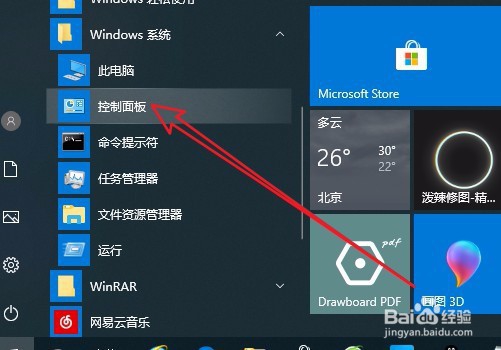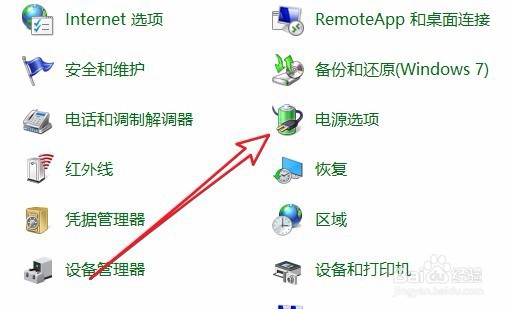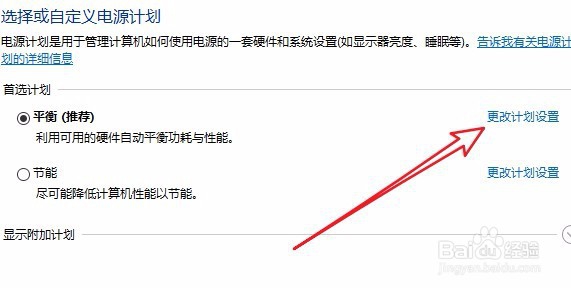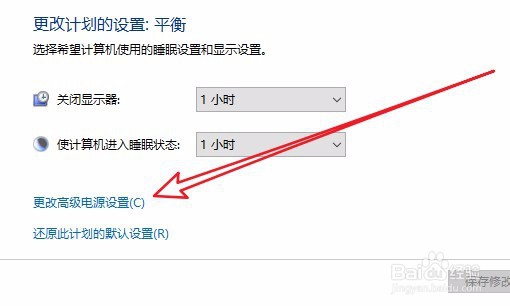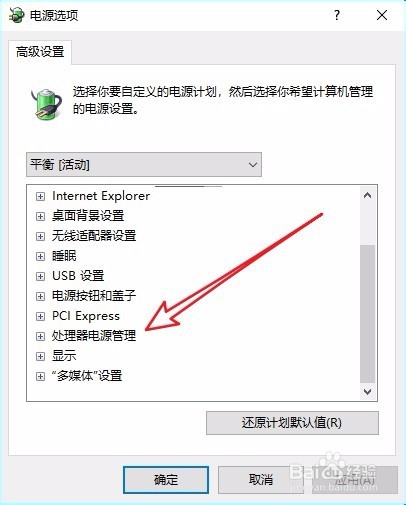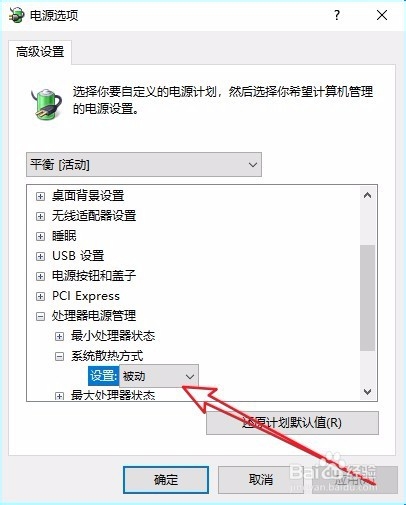windows10系统怎么样调整CPU风扇的转速
1、在windows10桌面上依次点击开始/windows系统/控制面板的菜单项
2、然后再打开到windows控制面板窗口中,点击电源选项的图标
3、在打开的电源选项窗口中,我们点击更改计划设置的快捷链接
4、然后在打开的更改计划设置页面中点击更改高级电源设置的快捷链接
5、这时就会打开电源选项的高级设置页面,在页面中点击处理器电源管理前面的展开按钮
6、然后点击系统散热方式菜单项,在弹出的下拉菜单中选择被动的菜单项就可以了
声明:本网站引用、摘录或转载内容仅供网站访问者交流或参考,不代表本站立场,如存在版权或非法内容,请联系站长删除,联系邮箱:site.kefu@qq.com。
阅读量:86
阅读量:82
阅读量:93
阅读量:83
阅读量:56